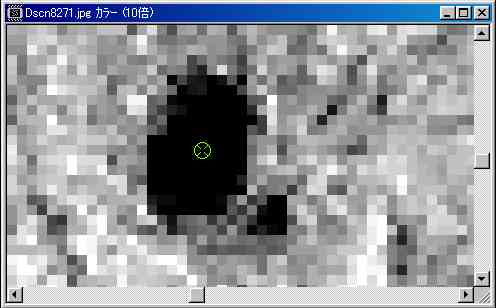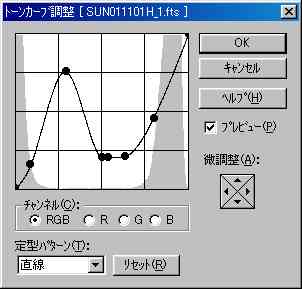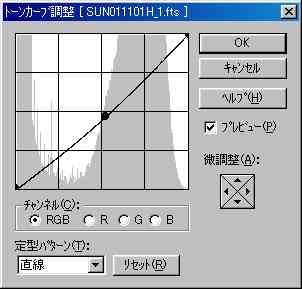1.画像処理に最適な画像を撮影する そうなんです。全てはここから始まります。言葉では簡単ですが、実はここが一番難しいところです。しかし、下記の要点を抑えておけば大丈夫。きっと良い画像が得られる事でしょう。 要点0…基本中の基本。赤道儀の極軸は出来るだけ正確に合わせておきましょう。コンポジットする際、基準点一つでコンポジットします。よって画像が回転すると宜しくありません。そして、撮影する際、画像の上が天の北が来るように撮影しましょう。太陽面の北を毎回正確に出すのは至難の業です。天の北で妥協しましょう。
要点1…上の画像を見て下さい。左の山がプロミネンス。右の山が彩層面です。実際、私が使用している画像もプロミネンスの左半分は捨てています。ここを救済しようとするとスローシャッターになり、シーイングに負けてしまいます。諦めて上記グラフ位を目安として、シャッター速度と絞り値を決めましょう。撮影の際モノクロモードで撮影する事も忘れずに。
要点2…高速メディアを使用して短時間に撮影枚数を稼ぎましょう。私の場合は2分間で24枚を数セット撮影しています。2.撮った画像を選ぶ この作業が一番時間のかかる作業です。根気が要りますが、頑張ってクリアしましょう。 要点1…数セットの中からベストのセットを選択します。各セットの頭数枚を表示し、良く撮れているセットに優先順位をつけます。
要点2…最適のセット画像の中から良い画像を10枚弱選びます。撮影した生データで良い画像と悪い画像を見分けるのは結構難しいです。よって彩層面の写りが良い画像を選ぶポイントを紹介しましょう。下記のようにバックグランドとレンジを詰めます。そうする事によって良い画像と悪い画像が見分けやすくなります。要点3…選んだ画像の中で特に良い画像をAランクとして3枚程度選択する。その他はBランクとする。コンポジットはこのAランク画像とBランク画像を使用します。 3.コンポジット(合成)する ここからはコツさえ掴めば簡単です。ゴールはもう少しです。 要点1…合成の基準点を決めます。黒点の中心で位置を決めますが、恒星程正確ではありません。よって2点目の基準点を使用すると不要な回転が加わり、合成にかえって時間がかかってしまいます。極軸を合わせて画像の回転を防ぐ理由はここにあった訳です。 要点2…コンポジットする際、合成方法は「加算」、レベル調整した値を使うのチェックはOFFが基本ですが、その状態では画面を見てコンポジット出来ません。一旦下記の設定で画像の位置決めをします。 要点3…下記画像はシフトを押しながら移動の下を2回クリックした状態です。20ピクセル上下にずらせた状態ですね。この画像で画像の左右のズレを移動ボタンで修正します。1ピクセル未満のシフトはコントロールを押しながらです。左右のズレが補正出来たら、20ピクセル元に戻し、今度は右か左に20ピクセルシフトします。そして、上下のズレを補正します。この時注意する事は、モニタの歪です。モニタの端の方は特に歪が激しいので、その位置の黒点で合わせて納得していると結果が宜しくありません。注意しましょう。 要点4…無事に位置が決まったら、合成方法を「加算」、レベル調整した値を使うのチェックはOFFにしてOKをクリックします。 要点5…加算合成なので画面は真っ白になります。レベル調整で彩層面が見えるように調整しましょう。これで一枚合成終わり。この要領でヒタスラ合成しましょう。この時はまだAランク・Bランクは関係ありません。無視してドンドン合成しましょう。 要点6…一通り合成出来ました。ここで終わっても良いのですが、もう一工夫。Aランク画像のみ、もう一度合成しちゃいましょう。これで、画像が更に見栄えの良いものになるでしょう。ここで、あれ?っと思った方は画像処理のプロですね。そう、もう一度合成するなら、コンポジット前にAランクの画像を演算で2倍にしておいても結果は同じじゃないか。そうなんです。理屈ではおっしゃる通りなのですが、残念ながら「=」では無く「≒」なのです。たとえAランク画像といえ、実は真の画像ではありません。太陽面は猛烈なシーイングを通して見ています。よってたった一枚をフリーズしたAランク画像よりも、コンポジットした画像の方が少しだけ真の画像に近い訳です。よって、より真に近くなった画像にAランク画像をコンポジットする際、一回目と必ずしも同じ位置に収まる保障はありません。だから、私は手間隙かけて、面倒くさいコンポジット法を選んでいます。 要点7…折角の画像です。FITS形式で保存しておきましょう。 4.画像処理 コンポジットが無事終わりました。最後の仕上げ。画像処理です。 要点1…なんじゃ!このトーンカーブ!皆さんビックリされます。でもダマサレタと思ってやってみましょう。以外とイケテます。この時に、何処をどうイジッタら、彩層面がどうなるか、プロミネンスがどうなるかジックリ検証して下さいね。微妙な調子を整える場合、大切な事ですので、体で覚えて下さい。今回はあえて書きません。頑張って下さい。尚、これがベストではありません。もっと素晴らしい結果をもたらすカーブがあるかも知れません。 要点2…上のトーンカーブでだけでは、若干明るめの画像になります。再度トーンカーブ調整を開き、真ん中を少し下げてみましょう。上の調整の際にも可能ですが、彩層面のエッジの辺りが潰れた画像になる可能性が高いので、分けて処理する方が簡単で且つ無難だと思います。 以上です。